Graphiques et Statistiques
Exemple 1 :
On a le tableau suivant qui rassemble les résultats d'une enquête faite auprès de collégiens sur leurs moyens de transport pour se rendre dans leur établissement.
| A | B | C | D | E | |
|---|---|---|---|---|---|
| 1 | Moyen de transport | à pied | bus | voiture | vélo |
| 2 | Fréquence en % | 10 | 30 | 40 | 20 |
Pour faire un graphique représentant cette situation :
1Séléctionner toutes les cellules du tableau ci-dessus.
2Cliquer sur l'icone ![]() ou utiliser le menu insertion>diagramme. La fenêtre suivante apparait :
ou utiliser le menu insertion>diagramme. La fenêtre suivante apparait :
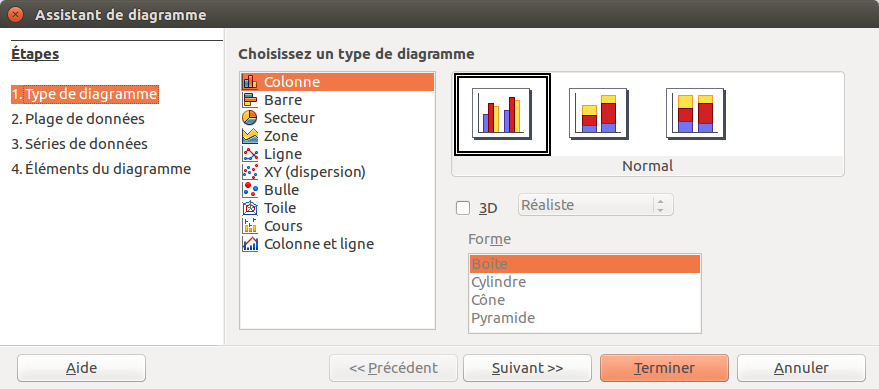
3Cliquer sur terminer et voici le résultat :
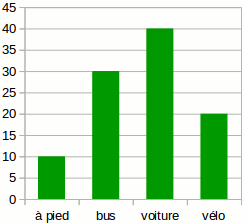 on peut également obtenir un diagramme circulaire
on peut également obtenir un diagramme circulaire 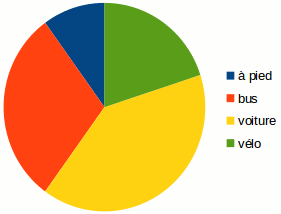
Exemple 2 :
Le tableau suivant est le résultat d'une enquête sur le nombre de frères et soeurs des élèves entrant en 6 ème.
| A | B | C | D | E | F | |
|---|---|---|---|---|---|---|
| 1 | Nombre de frères et soeurs | 0 | 1 | 2 | 3 | 4 |
| 2 | Effectif | 12 | 23 | 10 | 5 | 2 |
Si on procède de la même façon que dans l'exemple n°1, on obtiendra ceci :
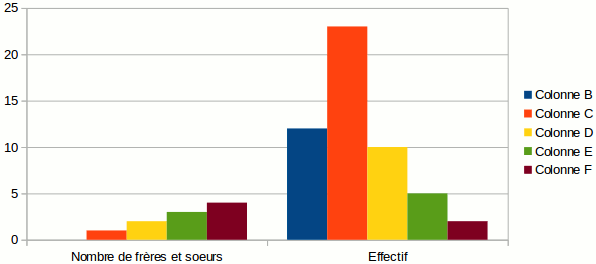
Malheureusement ce n'est absolument pas le graphique que l'on attendait !
Ici le tableur a été incapable de déterminer tout seul les choses suivantes dans l'assistant de diagramme :
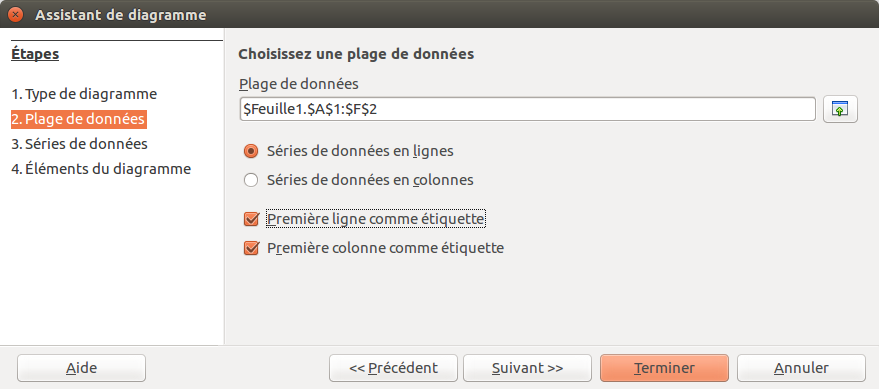
Le tableur a été incapable de deviner que les données étaient rangées en ligne et que la premiére ligne servait comme "étiquette" c'est à dire comme renseignement à mettre sur l'axe des abcisses. De plus la première colonne ne contient pas des données mais du texte décrivant les données de chaque ligne.
En cochant les cases comme sur l'image "assistant du diagramme" ci-dessus, on obtient alors le graphique souhaité :
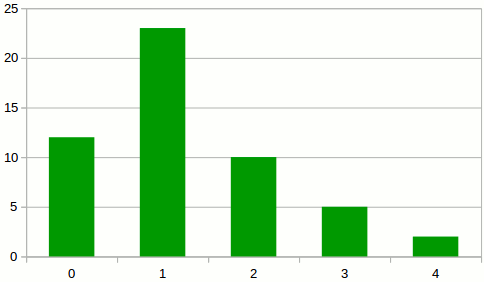
Remarque
Le graphique précédent est incomplet. Il manque par exemple une étiquette sur l'axe des abscisses précisant que c'est le nombre de frères et soeurs.
Il est possible de rajouter un titre au graphique, des légendes,etc... Ces choses se trouvent dans l'assistant du diagramme : 4. Eléments du diagramme. Même si vous avez oubliez de les mettre à ce moment là, il est aussi possible de les rajouter ultérieurement grâce au menu insertion. (en ayant séléctionner le diagramme d'abord)